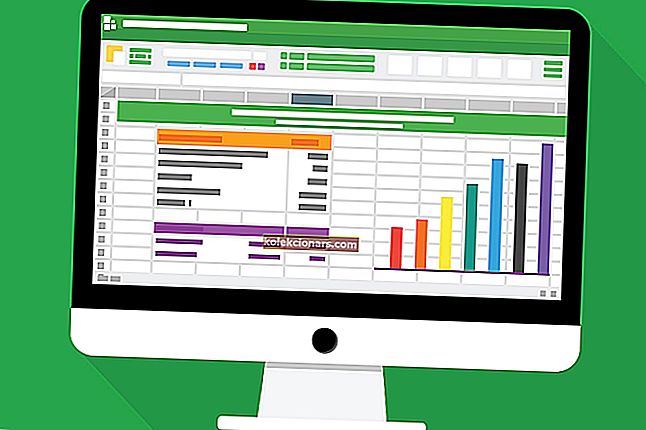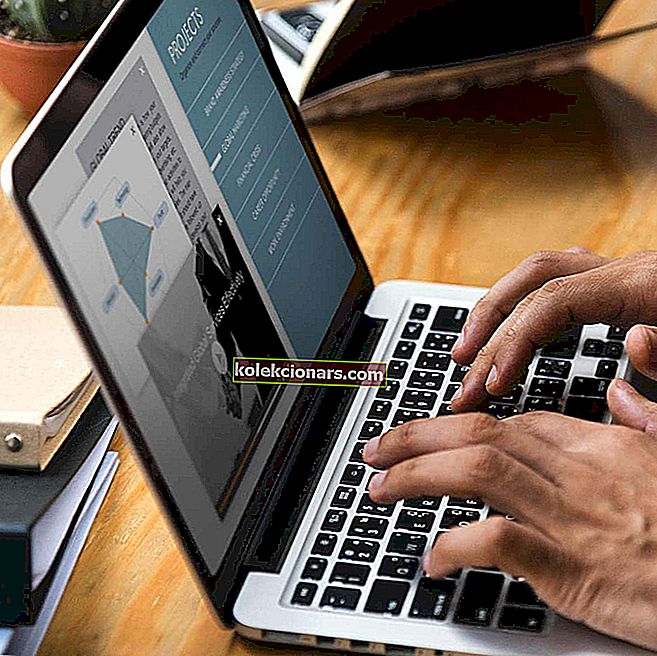- Одржавање температуре рачунара на разумној вредности може бити тешко постићи ако на њему користите захтеван софтвер.
- Прегревање може да изазове широк спектар критичних проблема са рачунаром.
- Учинак рачунара можете побољшати праћењем температуре рачунара одговарајућим алатима.

Одржавање система хладним или смањење његове буке може се лако постићи подешавањем брзине вентилатора рачунара. То се може урадити и ручно, али и аутоматски помоћу софтвера за промену брзине вентилатора.
Такав програм надгледа температуре из више извора и омогућава вам да промените брзину вентилатора рачунара када је то потребно.
На тржишту постоје различити програми попут овог, али ми смо окупили пет најбољих који су компатибилни са рачунарима са оперативним системом Виндовс 10 како би вам показали њихове проширене скупове функција како би вам олакшали одлуку.
АдНајбољи програми за промену брзине вентилатора
СпеедФан

СпеедФан је софтвер за надгледање и контролу напона, температура и брзина вентилатора у рачунарима са хардверским чиповима.
Овај програм је чак у могућности да приступи СМАРТ информацијама и прикаже вам температуру чврстог диска. СпеедФан може приступити дигиталним температурним сензорима, а такође може и да мења брзине вентилатора у складу с тим, смањујући на тај начин буку.
Погледајте најбоље функције које су укључене у овај програм:
- СпеедФан надгледа температуре из различитих извора.
- Ако програм конфигуришете на прави начин, моћи ћете да му допустите да мења брзину вентилатора на основу температура система.
- Када бирате параметар за минималну и максималну брзину вентилатора, требали бисте их ручно подесити и ослушкивати шум.
- Кад из вентилатора не чујете буку, то значи да вредност можете подесити као минималну брзину вентилатора.
- Програм такође може променити брзину вентилатора на температури упозорења коју сте претходно поставили.
Софтвер је у стању да обрађује било који број чипова хардверског монитора, тврдих дискова, очитавања температуре, очитавања напона, очитавања брзине вентилатора, ПВМ-а и још много тога.
Ако желите да надгледате температуру процесора, погледајте ове невероватне алате који ће учинити управо то.
Погледајте више детаља и функционалности који су укључени у СпеедФан на службеној веб локацији где такође можете преузети софтвер.
Преузмите СпеедФан
НотеБоок ФанЦонтрол

НотеБоок ФанЦонтрол је програм који је дизајниран да корисницима пружи могућност управљања брзином вентилатора на рачунару.
Након што инсталирате софтвер, он ће се интегрисати са траком задатака вашег рачунара и сјајно је што програм није наметљив.
Након што га лансирате први пут, видећете да долази са заиста једноставним интерфејсом којим могу да управљају и разумију га чак и почетници.
Погледајте најважније функције које су укључене у НотеБоок ФанЦонтрол:
- Моћи ћете да изаберете једну од различитих конфигурација које су укључене у програм у складу са моделом и произвођачем вашег преносног рачунара.
- Можете да видите да ли је ваш лаптоп подржан или не ако посетите наменски одељак на званичној страници програма ГитХуб.
- Пре покретања услуге, морате да изаберете једну од доступних предефинисаних конфигурација.
- Након одабира конфигурације, можете да омогућите и онемогућите услугу управљања вентилатором.
- Можете подесити брзину вентилатора помоћу једноставног клизача који се налази у средњем делу главног менија.
- НотеБоок ФанЦонтрол нуди вам очитавање температуре процесора у стварном времену, као и тренутну брзину вентилатора.
- Можете да конфигуришете програм да се аутоматски покреће приликом покретања система.
НотеБоок ФанЦонтрол је заиста једноставан програм за употребу који ће вам дефинитивно добро доћи када требате да боље искористите могућности хлађења вашег система.
Можете да преузмете НотеБоок ФанЦонтрол и испробате његове сјајне функције.
Желите да лаптоп рачунар буде хладан? Погледајте ову листу са најбољим софтвером за хлађење који је тренутно доступан.
Аргус Монитор

Аргус Монитор је заиста лаган програм који се извршава као позадински задатак и непрестано надгледа стање вашег чврстог диска.
Такође вам нуди могућност управљања брзином вентилатора за матичну плочу и ГПУ са карактеристичном кривом на основу свих доступних извора температуре.
Погледајте најимпресивније карактеристике и функционалности које се укључују у Аргус Монитор:
- Моћи ћете да надгледате температуру тврдог диска и здравствено стање тврдог диска континуираном провером виталних СМАРТ атрибута.
- Програм је у стању да вас упозори са вероватноћом до 70% пре него што чврсти диск откаже и то је право време да корисници могу да сачувају своје кључне податке.
- Софтвер нуди графички приказ температуре чврстих дискова.
- Такође долази са праћењем и графичким приказом температуре ГПУ-а и ЦПУ-а.
- Видећете и графички приказ фреквенције језгра који ће вам омогућити да проверите да ли управљање напајањем ради исправно.
- Референтни подаци за ХДД и ССД мере и време приступа и стопе преноса.
Програм ће такође приказати брзину вентилатора вашег система и омогућава вам да без напора контролишете брзину вентилатора.
Моћи ћете да тестирате Аргус Монитор током 30 дана, а ако желите да га и даље користите, мораћете да купите кључ лиценце.
Више функционалности и детаља везаних за софтвер можете проверити тако што ћете отићи на званичну веб страницу Аргус Монитора.
ЕасиТуне 5 од Гигабите-а

ЕасиТуне 5 компаније Гигабите представља практичан алат за побољшање перформанси и управљање системом заснован на оперативном систему Виндовс.
Погледајте најбоље функционалности и функције које су у њега укључене:
- Омогућава оверцлоцкинг за побољшање перформанси система.
- Такође ћете добити ЦИА и МИБ алате за посебна побољшања за ЦПУ и меморију.
- ЕасиТуне 5 од Гигабите-а такође долази са Смарт-Фан контролом за управљање брзином вентилатора вентилатора за хлађење процесора и вентилатора за хлађење Нортх-Бридге Цхипсет.
- Садржи здравље рачунара за надгледање статуса система.
- Можете се пребацити на различите режиме, а можете бирати између једноставног и напредног режима.
- Једноставни режим вам омогућава да промените системски часовник сабирнице.
- Напредни режим вам омогућава приступ комплетним карактеристикама подешавања параметара оверцлоцкинга, попут конфигурације ЦИА и МИБ карактеристика.
Моћи ћете да конфигуришете брзину вентилатора хладњака вентилатора ЦПУ-а у складу са различитом температуром при различитим обртајима у минути. Препоручује се да вентилатор за хлађење процесора подесите на пуну брзину на 60оЦ.
Можете да погледате више функција и испробате ЕасиТуне 5 би Гигабите за себе тако што ћете кренути на званичну веб страницу овог алата.
Ако желите оверцлоцкати свој рачунар, погледајте најбоље алате који ће вам то помоћи с лакоћом.
ТПФанЦонтрол

ТПФанЦонтрол је у стању да смањи буку вентилатора ваших Тхинкпад-ова, а створена је и Вистина верзија софтвера.
У стању је да надгледа температуре процесора и ГПУ-а у позадини и подешава одговарајуће брзине вентилатора за савршено хлађење. Моћи ћете укратко да видите ЦПУ и температуру ГПУ-а помоћу иконе обавештења.
Погледајте најбоље функције које су укључене у овај програм:
- Разлика када ћете покренути овај програм испашће драматична.
- Када користите систем, а ЦПУ интензивно ради, завртиће вентилатор само да би одржавао ниску температуру.
Да бисте инсталирали софтвер на Виндовс 10, довољно је да отворите мени Старт и укуцате цмд. Затим морате десним тастером миша кликнути цмд.еке и одабрати Рун ас администратор.
Ако имате проблема са приступом командној линији као администратор, онда боље проучите овај водич.
Морате отићи до привременог директоријума у који сте отпаковали датотеке и откуцати инсталл. Датотеке ће се аутоматски копирати у ц: тпфанцонтрол. ТПФанЦонтрол ће почети да се покреће и аутоматски ће се покренути након поновног покретања.
Можете да преузмете ТПФанЦонтрол да бисте видели како то функционише на вашем систему.
Ово је пет најбољих програма који вам омогућавају да контролишете брзину вентилатора вашег система и сви су компатибилни са Виндовс системима. Погледајте њихове комплетне скупове функција и набавите ону која најбоље одговара вашим потребама.
Ако имате било каква друга питања или сугестије, слободно их оставите у одељку за коментаре испод.
ПОВЕЗАНЕ ПРИЧЕ ЗА ПРОВЈЕРУ:
- Како повећати брзину вентилатора процесора помоћу поставки софтвера и БИОС-а
- 5 најбољих услуга хостинга за предузећа за сјајну брзину и нула застоја
- Убрзајте Гоогле Цхроме помоћу ових додатака
Напомена уредника: Овај пост је првобитно објављен у јануару 2018. године и од тада је обновљен и ажуриран у марту 2020. године ради свежине, тачности и свеобухватности.